0xc0000022 hiba az alkalmazás megkezdése
Hiba Leírás:
Hiba 0xc0000022 megjelenik egy ablak, az alkalmazás indulásakor. Minden oka annak előfordulása nem ismert, de a megszüntetése megoldások.
Megoldás 1. felhasználói jogok.
Előfordul, hogy a hibaüzenet jelenik meg, ha az alkalmazás már telepítve van egy felhasználó, és a program elindítása mellett zajlik a másik. Ezt könnyen ellenőrizni a program futtatása rendszergazdaként.
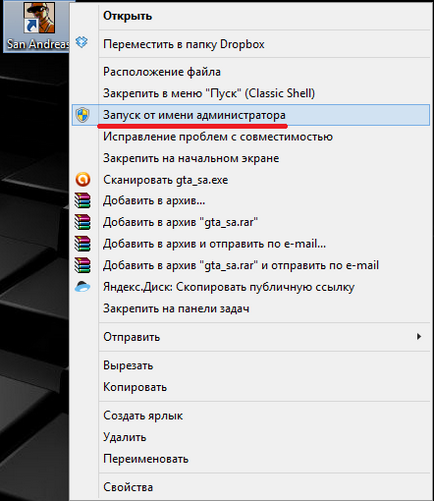
2. megoldás: A kompatibilitási mód.
Ha megpróbál futtatni egy régebbi alkalmazás, akkor lehet, hogy nem kompatibilis a Windows, még annak ellenére, hogy már dolgozott vele. Windows frissített összetevők és illesztőprogramok is. Ezért nem lenne logikus, hogy egy alkalmazás kompatibilitási módban régebbi Windows-verziók.
A telepítőprogram elindításához kompatibilitási módban, kövesse az alábbi lépéseket:
- Kattintson a jobb gombbal a parancsikonra, és a program futtatásához, válassza ki a „Tulajdonságok” elemet.
- „Kompatibilitás” fülre.
- Ezen a lapon jelölje be a „Futtatás a következő kompatibilitási üzemmódban:”. és a legördülő listából válassza ki a «Windows XP (Service Pack 3).”
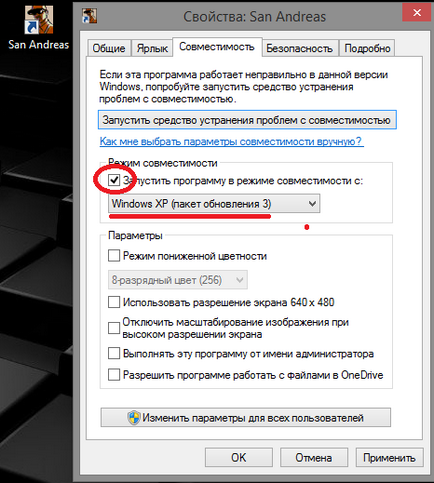
- Ha az alkalmazás nem fut, és újra találkozik a hiba 0xc0000022, próbálja megváltoztatni a módot, hogy «a Windows XP (Service Pack 2).”
3. megoldás: Frissítés / illesztőprogram-visszaállítás.
Visszagörgetéshez vezetők az előző verzióhoz képest:
Ha mostanában frissítette a vezető, a 0xc0000022 hiba oka lehet ennek. Ebben az esetben meg kell ellenkezőleg tenni visszaállítását a verzió, amit a játék indításakor. Különösen emiatt ejtik ha nVidia grafikus kártyákat. de lehetséges, hogy ez történik, szemben az AMD.
Töltse ki az összes szükséges mezőt, és kattintson <ПОИСК> .
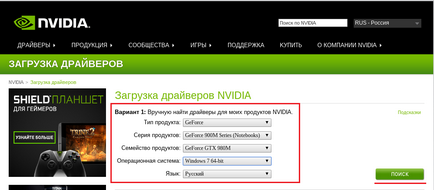
Így, ha letöltötte a legújabb driver.
Körülbelül ugyanazt a dolgot az AMD weboldalán.
Ugrás az AMD oldalon a támogatás szakaszban. töltse ki az összes mezőt, és kattintson a gombra 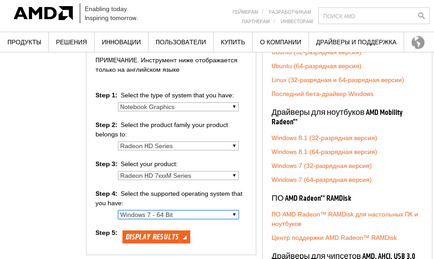
4. megoldás: A DirectX frissítése alkatrészeket.
Figyelem! Microsoft eltávolította a lehetőséget, hogy töltse le a DirectX csomagot. Most kerül kiosztásra csak részeként a Windows Update. További részletek, és hogyan kell telepíteni a frissítést manuálisan - ebben Microsoft Tudásbázis. Kihasználják azt, nézd meg a többi erőforrás a legújabb változat a DirectX, vagy frissíteni a rendszert. Linkek a „Resolution 4” több irreleváns.
Frissítse a Microsoft DirectX komponenseket. Ez az időtlen módon minimalizálni a hibák száma a számítógépen. Sok hiba oka, hogy a hiánya vagy sérülése a könyvtárban. Különösen azt kell frissíteni a Windows 8, 8.1 - a rendszerben vannak könyvtárak, de nem az összes, hanem csak a minimálisan szükséges működését a Win8.
Menj a Microsoft honlapján. A következő oldalon kattints a nagy piros gombot <Скачать>. Majd az ablak, ahol van egy ajánlás letölthető más termékek, kattintson a kék gombot <Отказаться и продолжить>.
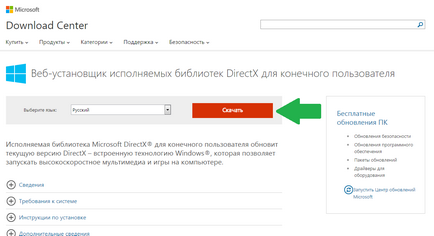
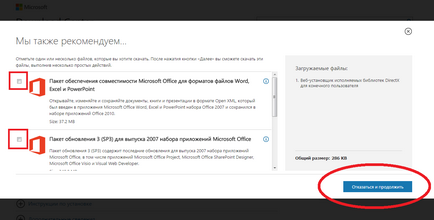
5. megoldás: egyéb módjai.
A legtöbb esetben a fent leírt módszerekkel kell, hogy segítse megoldani a hiba indításkor 0xc0000022 alkalmazás. Ha nem, akkor ajánlatos, hogy állítsa vissza a rendszert, hogy a dátum, amikor a hiba nem volt. Akkor átvizsgálja a számítógépet a kártékony programok (vírusok, rosszindulatú programok, stb.)
Azt is meg kell jegyezni, hogy ez a hiba akkor jelentkezik, ha fut kalóz szoftver, ami rossz olyan mechanizmussal, hogy megkerülje a védelmet. Ezekben az esetekben, akkor nem csinál semmit.
Ha még mindig tudja, mit és hogyan lehet megoldani ezt a hibát, akkor egészítsék ki vagy pontosítsák a leírás, akkor nagyon hálás lenne, ha megosztja velünk.
Ahhoz, hogy a projekt támogatása nem nehéz. Kattintson a gombra.